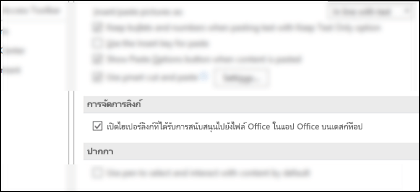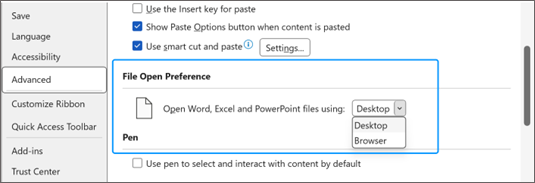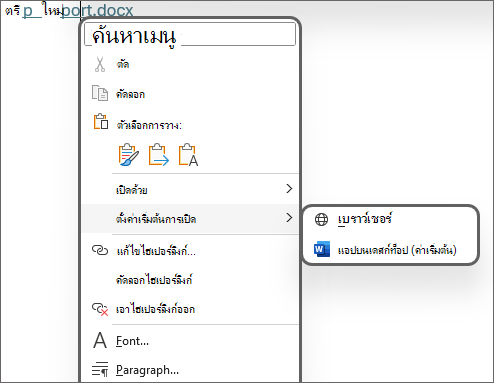เมื่อพูดถึงวิธีการเปิดลิงก์ไปยังไฟล์ Office ผู้ใช้บางคนชอบแอป Office บนเว็บ แต่ผู้ใช้บางรายชอบแอป Office บนเดสก์ท็อปมากกว่า เราได้ออกแบบประสบการณ์ที่คุณสามารถเลือกได้ว่าคุณต้องการอะไร จากนั้นลิงก์ของคุณจะเปิดในโหมดที่คุณต้องการ ไม่ว่าจะเป็นแอป Office บนเว็บหรือแอป Office บนเดสก์ท็อป
ด้วยวิธีนี้หากคุณต้องการทํางานในแอปเดสก์ท็อป Microsoft 365 ส่วนใหญ่ คุณสามารถทํางานได้ด้วยการคลิกน้อยลงโดยการเปิดฟีเจอร์นี้
หมายเหตุ: ถ้าคุณเปิดลิงก์ไฟล์ Microsoft 365 ในเบราว์เซอร์ ไฟล์เหล่านี้จะยังคงเปิดในเว็บแอป Microsoft 365 เพื่อประสบการณ์ใช้งานที่ราบรื่นยิ่งขึ้น
แอปใดที่ใช้ได้ผล
คุณลักษณะนี้ใช้ได้กับลิงก์ไปยัง ไฟล์ Word, Excel หรือ PowerPoint ที่จัดเก็บไว้ใน OneDrive หรือ SharePoint ที่คุณคลิก ใน Word, Excel, Outlook หรือ PowerPoint สําหรับ Microsoft 365 บน Windows หรือ Mac
เมื่อผู้ใช้เปิดคุณลักษณะนี้ คุณลักษณะนี้จะนําไปใช้กับทั้งสามแอป ได้แก่ Word,PowerPoint และ Excel
How do I เปิดหรือปิดฟีเจอร์นี้ใช่ไหม
คุณสามารถเปลี่ยนการตั้งค่านี้ได้ตลอดเวลา
ใน Microsoft 365 ใดๆ สําหรับแอป Windows
-
ไปที่ ตัวเลือก> ไฟล์
-
เลือก การจัดการลิงก์> ขั้นสูง
หมายเหตุ: เราได้แนะนําวิธีใหม่ในการเลือกการกําหนดลักษณะการเปิดไฟล์ของคุณ ตอนนี้คุณสามารถเลือกระหว่างเดสก์ท็อปหรือเบราว์เซอร์ได้แล้ว การปรับปรุงนี้พร้อมใช้งานตั้งแต่รุ่น 2307 (รุ่น 16603.20000)
ในแอป Outlook สําหรับ Windows
-
ไปที่ ตัวเลือก > ไฟล์ > ขั้นสูง
-
เลือก การกําหนดลักษณะไฟล์และเบราว์เซอร์
ใน Word, Excel หรือ PowerPoint for Microsoft 365 บน Windows
-
ไปที่ ตัวเลือก > ไฟล์> การกําหนดลักษณะการเปิดไฟล์ขั้นสูง >
-
เลือก เดสก์ท็อป หรือ เบราว์เซอร์ จากเมนูดรอปดาวน์เป็นการกําหนดลักษณะของคุณ
นอกจากเมนู ไฟล์ แล้ว คุณยังสามารถเปิดหรือปิดฟีเจอร์นี้ได้จากเมนูบริบทของ WORD ที่โฮสต์บน One Drive หรือ SharePoint, Excel หรือ PowerPoint ซึ่งปรากฏในแอปพลิเคชัน Word, Excel, PowerPoint หรือ Outlook Windows เมนูบริบทยังช่วยให้คุณสามารถเลือกลักษณะการทํางานการเปิดไฟล์แบบครั้งเดียวสําหรับลิงก์เฉพาะได้โดยใช้ตัวเลือกเมนู เปิดด้วย
หมายเหตุ: ผู้ดูแลระบบ IT ไม่สามารถควบคุมฟีเจอร์นี้ได้จากส่วนกลาง ผู้ใช้แต่ละคนสามารถตั้งค่าการกําหนดลักษณะให้กับตนเองได้
ถ้าฟีเจอร์นี้ไม่ได้ผลสําหรับคุณ...
สถานการณ์ต่อไปนี้ไม่ได้รับการสนับสนุนในวันนี้ แต่สถานการณ์เหล่านี้จะยังคงเปิดในเว็บ:
-
ถ้าคุณยังไม่ได้ลงชื่อเข้าใช้ Microsoft 365
-
การเปิดลิงก์จากลูกค้า Microsoft 365 ฝ่ายที่ 1 เช่น OneNote, Skype หรือMicrosoft Teams หรือจากแอปของบริษัทภายนอก เช่น Slack, EverNote เป็นต้น
-
คุณได้ติดตั้ง Office จาก Microsoft Store บน Windows 10
-
ลิงก์ไปยังไฟล์ที่ไม่ได้จัดเก็บไว้บน OneDrive หรือSharePoint ใน Microsoft 365
-
ลิงก์ที่คุณได้รับสําหรับการแจ้งเตือนบางรายการ เช่น การแจ้งเตือน@mention
-
โดเมน Vanity ของ SharePoint เช่น contoso.com
-
ลิงก์ไปยังเอกสารที่เก็บไว้ในระบบคลาวด์อธิปไตยของ Microsoft เช่น Germany, 21 Vianet (จีน) หรือระบบคลาวด์ของรัฐบาลสหรัฐอเมริกา
-
บัญชี Outlook Premium ที่เปิดใช้งานการป้องกันฟิชชิ่ง URL แบบเรียลไทม์ในทุกแพลตฟอร์ม
-
ฟีเจอร์นี้ไม่ได้รับการสนับสนุนสําหรับผู้ใช้ Linux
เคล็ดลับ: เรามองหาวิธีปรับปรุง Microsoft 365 อยู่เสมอ หากคุณต้องการให้คําติชมสําหรับสถานการณ์เพิ่มเติมที่คุณต้องการให้เราเปิดใช้งาน ให้คลิก ไฟล์ > คําติชม > ฉันมีคําแนะนํา ในแอปเดสก์ท็อป Microsoft 365 ของคุณ